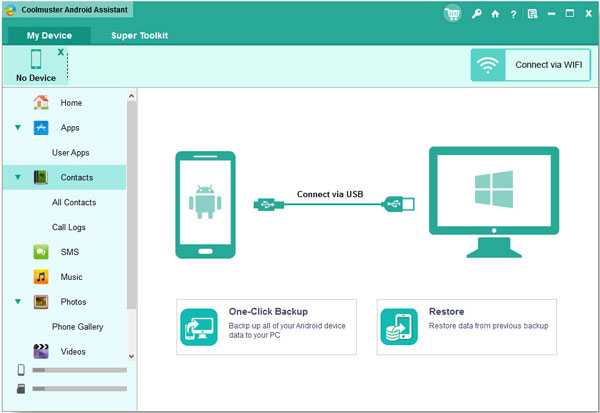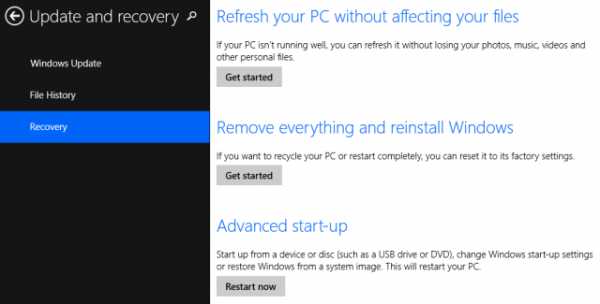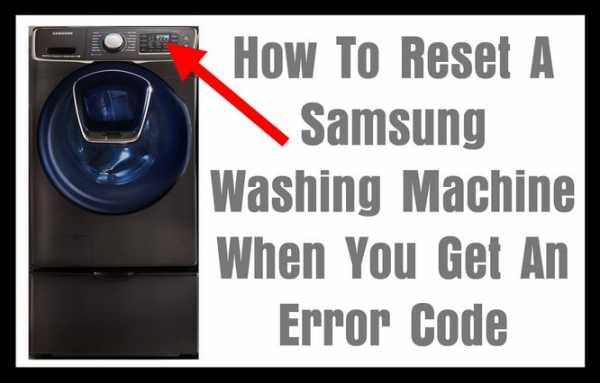Быстрый набор на самсунге как сделать
Как включить на Самсунг быстрый набор номера
Быстрый набор – специальная функция, которая позволяет практически моментально набрать номер одного из восьми избранных абонентов точно также, как это реализовано в старых кнопочных телефонах, с той лишь разницей, что сначала придется вызвать приложение “Телефон” и уже в нем нажать на нужную кнопку номеронабирателя. Как же добавить номер в быстрый набор Самсунг на современных смартфонах работающих под управлением операционной системы Андроид?
Инструкция
Чтобы включить быстрый набор на телефоне Самсунг, необходимо зайти в приложение “Контакты”, нажать на троеточие в верхнем правом углу и в открывшемся меню выбрать пункт “Быстрый набор”.
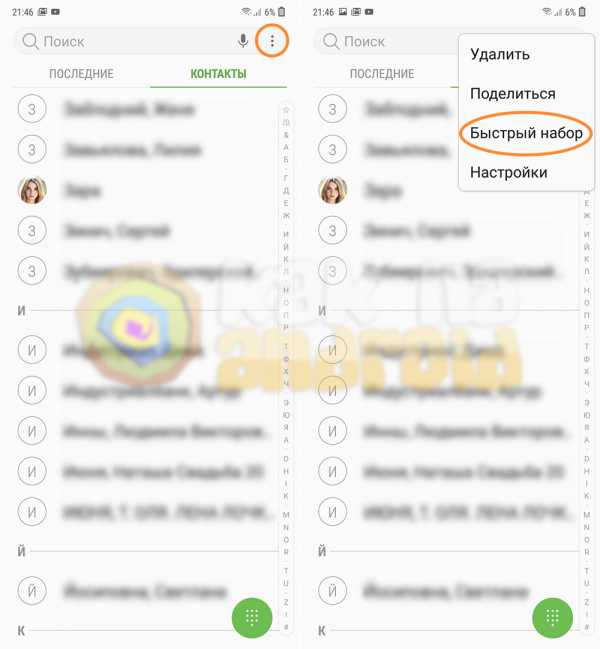
Следующее, что нужно сделать – выбрать клавишу (от 2 до 9) к которой будет “подвязан” необходимый номер и ввести сам номер (или выбрать его из телефонной книги).
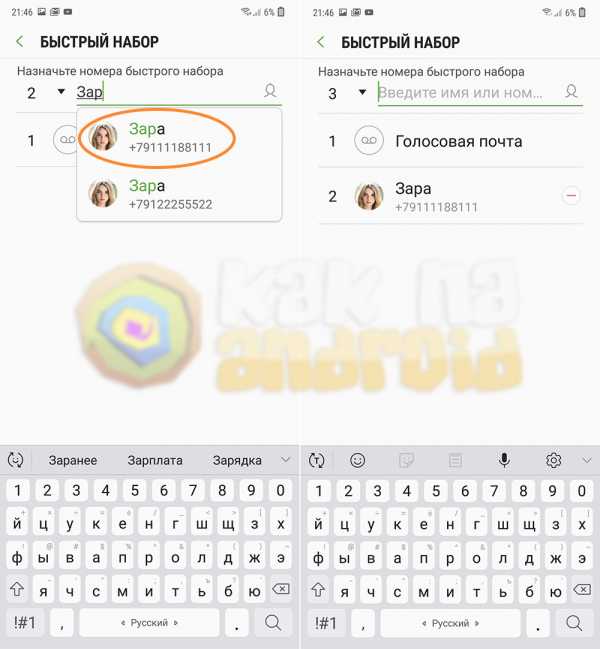
Теперь, когда вы войдете в программу “Телефон” и в номеронабирателе нажмете одну из предустановленных цифр, на экране отобразится закрепленный за ней номер и можно будет совершить исходящий телефонный звонок.
Другие полезные материалы:
Вам помогло? Оцените статью: Loading...Простой и быстрый способ сделать телефонный звонок - Samsung Global Newsroom
Голосовые вызовы по-прежнему являются основной функцией смартфона, несмотря на то, что современные устройства теперь предоставляют пользователям ряд интересных функций. Благодаря функции Quick Dial в Galaxy S7 и Galaxy S7 edge теперь вы можете выполнять эту задачу более эффективно, чем когда-либо, даже если вы в перчатках, готовите или просто ленитесь.
Quick Dial легко включить (Настройки → Дополнительные функции → Galaxy Labs → Быстрый набор).После включения вы можете получить доступ к функции , долгое нажатие клавиши «Домой» с любого экрана, даже когда дисплей выключен. Если ваш телефон заблокирован отпечатком пальца, вы можете использовать быстрый набор после разблокировки телефона.
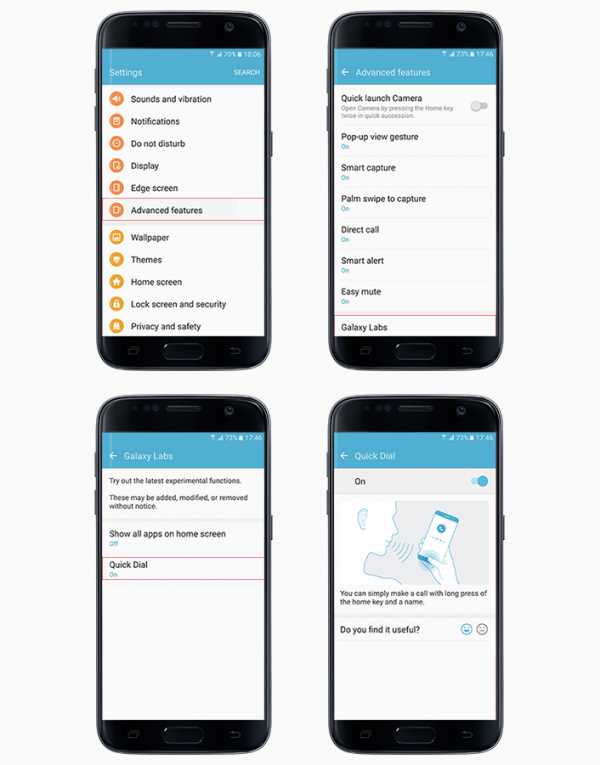
Подобно быстрому запуску камеры, к которому можно получить доступ, дважды нажав кнопку «Домой», быстрый набор запускается за считанные секунды.
После запуска функция четко предлагает вам назвать имя человека, которому вы хотите позвонить (например, «Джон Смит»).Также работают другие естественные вербальные команды (например: «Позвони Джону Смиту» или «Позвони Джону Смиту»).
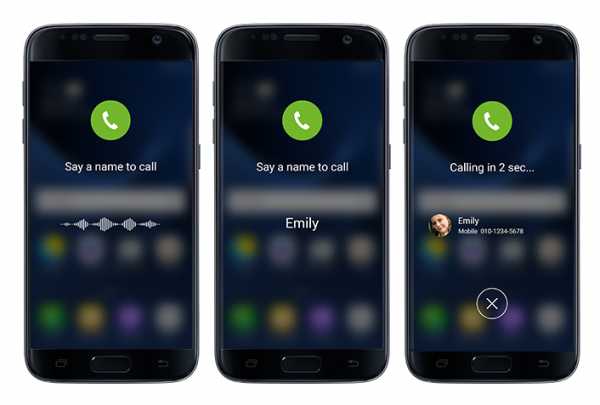
В отличие от обычных систем распознавания голоса, которые отправляют голосовые команды на серверы для обработки, Quick Dial использует гибридную обработку через серверы, а также через само устройство. Таким образом, система может позвонить в течение трех секунд после получения голосовой команды. Система позволяет гарантировать, что телефон будет делать голосовые вызовы в течение трех секунд после получения голосовой команды.В случае, если у человека много контактов, пользователям может потребоваться повторить голосовую команду два или три раза, чтобы позвонить.
Если у вас есть несколько контактов с одинаковым именем или несколько телефонных номеров, сохраненных под одним именем в вашей базе данных контактов, телефон выдаст вам список потенциальных получателей и предложит вам выбрать контакт или номер, который вы пытаетесь набрать. .
Эта функция также использует машинное обучение.Это означает, что с течением времени он становится более знакомым с вашим голосом и привычками к звонку, и, чем чаще вы его используете, функциональность улучшается.
Даже контакты, содержащие специальные символы или символы, также можно распознать, просто произнеся текстовую часть имени. Например, «Jane Smith @ Samsung» можно узнать, просто произнеся «Jane Smith», а «Wife» можно произнести как «Wife».
Если вы внезапно решили не звонить кому-либо после выполнения голосового запроса быстрого набора, или поняли, что выбрали неправильный контактный номер, вы можете отменить вызов, нажав кнопку «x».
Прошли те времена, когда вы просматривали бесконечные контакты или разочаровывались из-за плохо работающего программного обеспечения для распознавания голоса - Quick Dial интуитивно понятен и удобен в использовании, что позволяет любому человеку позвонить за считанные секунды, независимо от того, какая жизнь в магазине. Быстрый набор в настоящее время можно использовать на 15 языках, включая английский, испанский, китайский и французский.
* Все функциональные возможности, спецификации и другая информация о продукте, представленная в этом документе, включая, помимо прочего, преимущества, дизайн, цены, компоненты, производительность, доступность и возможности продукта, могут быть изменены без предварительного уведомления или обязательств.
.Краткое руководство по подключению устройств к QLED TV | блог | Samsung + код страны
При установке нового телевизора подключение всех периферийных устройств и устройств может стать настоящей проблемой.
Сначала вам нужно покопаться за телевизором, чтобы найти порты, а затем у вас есть связка кабелей, извивающихся сзади ... Ура! Поговорим о пылевом магните. И это даже не самое страшное! Когда вы закончите все подключать, вы должны помнить, к какому порту вы подключили каждое устройство… это кошмар! Что ж, с QLED TV для этих проблем предлагаются простые решения, а это означает, что настроить телевизор очень просто.* Прочтите, чтобы узнать, как подключить различные устройства к телевизорам Samsung QLED 2017 года…
Проще, чем отправлять текст: подключение мобильных устройств к QLED TV
Подключение телефона к телевизору - хороший способ показать контент на большом экране, чтобы его увидело больше людей! Если вы обнаружили в Интернете забавное видео, которое должна увидеть вся комната, или если вы только что вернулись из поездки и хотите похвастаться своими фотографиями, отправив его на телевизор, вашей аудитории будет проще его увидеть! Кроме того, вы можете произвести на них впечатление, продемонстрировав свои технические навыки, верно? За исключением того, что это действительно не требует особых навыков.Это невероятно просто. Как? Что ж, с QLED TV все, что вам нужно, это приложение Smart View для подключения вашего устройства. † Затем вы можете одним касанием отправлять видео, фотографии и потоковое содержимое на телевизор. Нет, серьезно, вот и все. Но мы сохраним твой секрет.
Не знаете, как подключить ноутбук к телевизору?
Для проведения презентации в офисе часто требуются две вещи: уверенность и подключение к телевизору.Точно так же, если вы хотите увидеть что-то со своего портативного компьютера дома на большом экране, вам также потребуется подключение к телевизору. ‡ К счастью для вас, с QLED TV есть два варианта подключения компьютера к телевизору! Вы можете загрузить приложение Smart View на свой компьютер и подключиться так же, как с мобильным устройством. Ого, так просто. Или вы можете использовать кабель HDMI для подключения, что также очень просто, потому что вы просто подключаете его к One Connect Box.
Подожди.Что такое One Connect Box?
А, вы еще не встречались? Позвольте познакомить вас с вашим новым лучшим другом по связи. Подберите невидимое соединение и следуйте по нему до конца. Горшка с золотом нет, но у QLED TV есть One Connect Box, небольшая коробка портов, которая находится в конце невидимого соединения. § Это то, что позволяет убирать устройства из поля зрения. Давайте посмотрим, что еще можно подключить к One Connect Box.
Просто подключи и работай для видео консолей
Когда вы приобрели новейшую игровую консоль или новый медиаплеер, вы сразу же приступите к веселью. Что ж, QLED TV скоро изменит вашу жизнь. Вот как подключить DVD-плеер к телевизору (или Blu-ray!)… Подключите его кабель HDMI к One Connect Box. Это оно. Или, если вам интересно, как подключить игровые устройства к телевизору, это то же самое. Подключите One Connect Box и приготовьтесь к победе.Это так просто!
Подключите аудиосистему к новому телевизору
Хотите получить эффект объемного звука? Хорошие новости для вас: подключить динамики не проблема, потому что вы можете подключить к One Connect Box либо цифровой аудиокабель, либо кабель HDMI!
Стрела. Вы подключены. Что теперь?
QLED TV не только упрощает подключение с помощью Invisible Connection и One Connect Box, он также оснащен автоматическим определением, что означает, что все, что вы подключаете, будет автоматически отображаться на экране телевизора.Больше не нужно гадать или перебирать каждый порт HDMI, чтобы найти то, что вы ищете. Просто выберите его в меню, потому что QLED TV сообщает вам, что где. Не говоря уже о том, что Invisible Connection позволяет использовать только один интеллектуальный пульт Samsung для управления каждым устройством - поэтому мы называем его One Remote Control. ‖ Больше никаких нажатий на кнопки и никакой реакции, потому что это не тот пульт. QLED TV позволяет легко настроить телевизор и сразу перейти к развлечениям.А теперь давайте подключимся!
Темы: QLED TV, 2017 samsung tv, Как подключить телефон к телевизору, как подключить Xbox к телевизору, как подключить ноутбук к телевизору, как подключить DVD-плеер к телевизору, смарт-пульт Samsung, Samsung TV one connect box
.Galaxy J6 - звонки
Вот как использовать Galaxy J6 для звонков. Существует ряд статей о настройках мобильного телефона Galaxy J6, поэтому поищите на этом сайте дополнительную информацию. Вы можете узнать, как использовать определенные функции на Galaxy J6, которые были добавлены ниже, такие как переадресация вызовов, быстрый набор, отклонение вызовов, а также блокировка телефонных номеров.
Galaxy J6 - Настройки вызова
Это основные настройки мобильного телефона.Всегда проверяйте руководство пользователя мобильного телефона Samsung J6.
Настройка быстрого набора
Вот как позвонить, нажав только один номер, чтобы позвонить из телефонной книги на мобильном телефоне. Если имеется более 2 цифр, нажмите первую цифру, а затем второй номер и удерживайте последний номер , чтобы он совершил телефонный звонок,
- Кран Контакты
- Tap Номера быстрого набора
- Выберите номер быстрого набора
- Добавьте номер телефона
Международный звонок
Чтобы сделать международный звонок, вам нужно сначала получить на телефоне знак «плюс», это делается следующим образом:
- Нажмите и удерживайте 0 , пока не появится знак +.
Затем введите код страны, код города и номер телефона, а затем нажмите Телефон.
Отклонение вызова
Если вы хотите создать сообщение для отказа, вам нужно будет добавить его в телефон и использовать для отправки быстрого сообщения при отклонении вызова. Следующие инструкции покажут вам, как это сделать.
- Нажмите Настройки;
- Tap Сообщения быстрого отклонения;
- Введите сообщение;
- Нажмите на знак «плюс» с кружком вокруг него.
Блокировка телефонных номеров
Если вы хотите заблокировать человека в своей телефонной книге, то будет работать следующее, иначе вам нужно будет добавить номер телефона в конце.
- Нажмите Настройки;
- Tap Номера блоков;
- Выбрать Контакт;
- Нажмите Введите номер телефона, если его нет в телефонной книге (стр. , после завершения )
- Нажмите Готово.
Обратите внимание, что вы не будете получать уведомления, когда вызов заблокирован, однако вы можете просмотреть журнал вызовов, поскольку вызов все равно будет регистрироваться.
Опции во время разговора (Голосовые вызовы)
Во время голосового вызова вы можете позвонить еще раз, удерживая собеседника. Этот может быть доступен не во всех странах , и обычно вам понадобится две SIM-карты в вашем мобильном телефоне.
- Метчик ;
- Tap Доступ к дополнительным параметрам;
- Добавить звонок : набрать второй звонок. (Вариант 1)
- Запись : Запись телефонного разговора. (вариант 2)
- Bluetooth : переключитесь на гарнитуру Bluetooth. (вариант 3)
- Без звука : выключите микрофон, чтобы вас никто не слышал. (вариант 4)
(Первый звонок будет переведен в режим ожидания. Когда вы завершите второй звонок, первый звонок будет возобновлен)
Опции во время звонков (видеозвонки)
Есть несколько вариантов разговора с кем-либо во время видеозвонка. Это одни из самых полезных опций, доступных на мобильном телефоне Samsung J6.
- Метчик ;
- Tap Доступ к дополнительным параметрам;
- Камера : выключите камеру, чтобы они вас не видели;
- Переключатель : Переключение между задней и передней камерой;
- Без звука : выключить микрофон;
- Динамик : включение или отключение громкой связи.
Это функции, встроенные в телефон. Они работают не во всех странах, поскольку в некоторых странах запрещено записывать людей без уведомления или получения их разрешения.
Добавление номера телефона в контакт
Вы можете добавить номер телефона к своему мобильному телефону, и это можно сделать разными способами. Эти варианты перечислены ниже.
С клавиатуры
- Tap Телефонное приложение;
- Нажмите Теперь введите номер;
- Нажмите Создать контакт / Обновить контакт.
Из списка звонков
- Tap Телефонное приложение;
- Tap Недавние;
- Tap Образ вызывающего абонента;
- Tap Детали;
- Нажмите Создать контакт / Обновить контакт.
Импорт контактов
- Tap Приложение «Контакты»;
- Tap Управление контактами;
- Tap Импорт / экспорт контактов;
- Нажмите IMPORT.
Выберите расположение, в котором находится файл VCF или файлы контактов, а затем выберите и импортируйте файлы.
Обмен контактами
- Tap Приложение «Контакты»;
- Tap Поделиться;
- Выберите как источник акции
Входящие поисковые запросы:
.Galaxy Watch - Дизайн | Разработчики Samsung
Совет :Перед подключением через телефон включите отладку на часах и телефоне.
Gear : Настройки> Информация о передаче> Отладка
Galaxy Watch : Настройки> Информация о часах> Отладка
Мобильное устройство Galaxy : Настройки> Параметры разработчика> Отладка по USB
* Чтобы отобразить параметры разработчика на мобильном устройстве Galaxy, перейдите в «Настройки »> «Об устройстве»> «Информация о программном обеспечении », затем коснитесь номера сборки, пока на экране не появится сообщение « Параметры разработчика включены ».
Совет :Для подключения через телефон на вашем телефоне должна быть установлена sdb over BT.
SDB через BT доступен только для Android. Вам будет предложено установить sdb поверх BT автоматически, когда вы начнете использовать Galaxy Watch Studio, или вы можете перенести файл sdboverbt_160523.apk из папки \\ Galaxy Watch Studio \ tizen \ tools \.
.